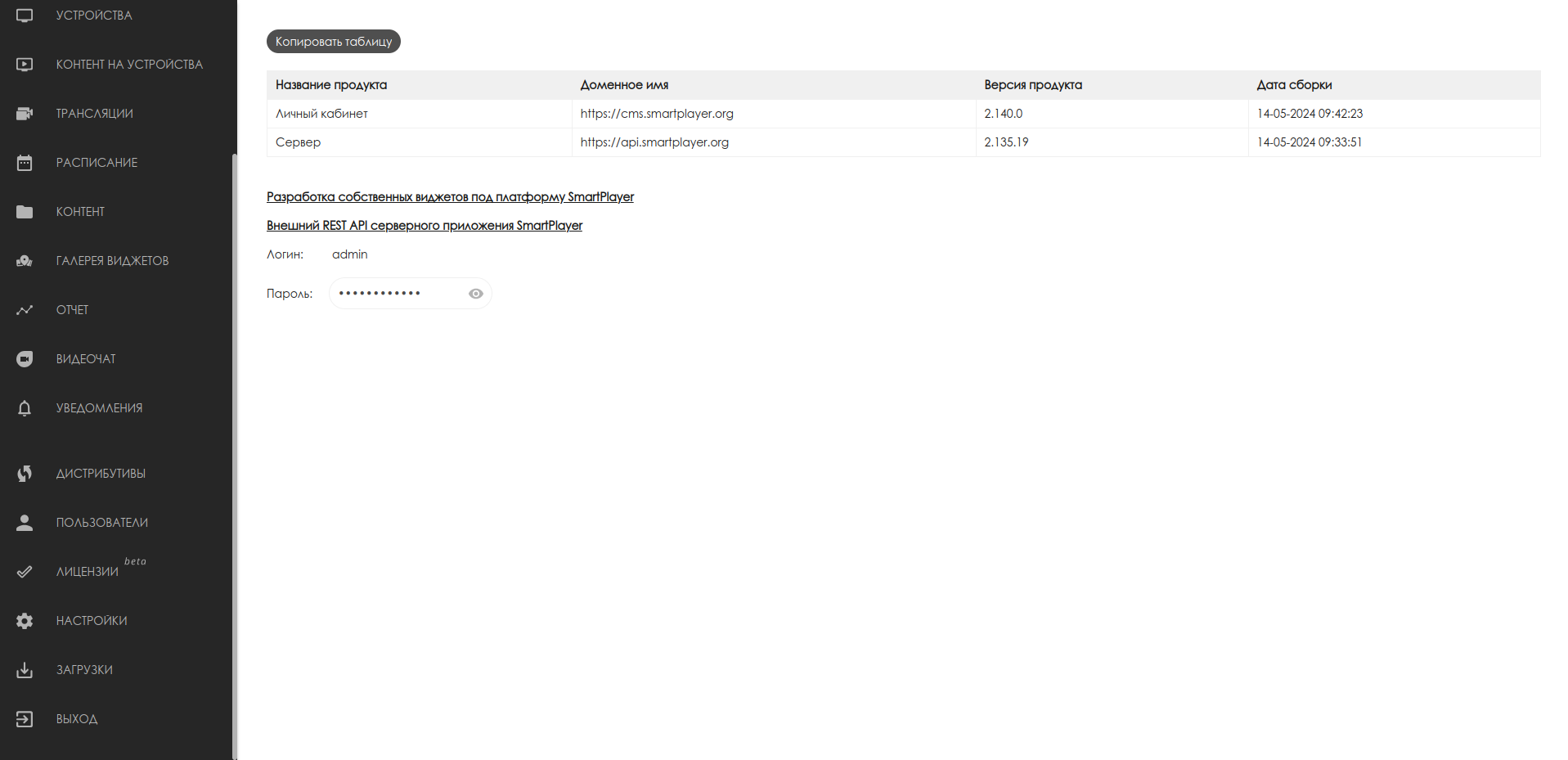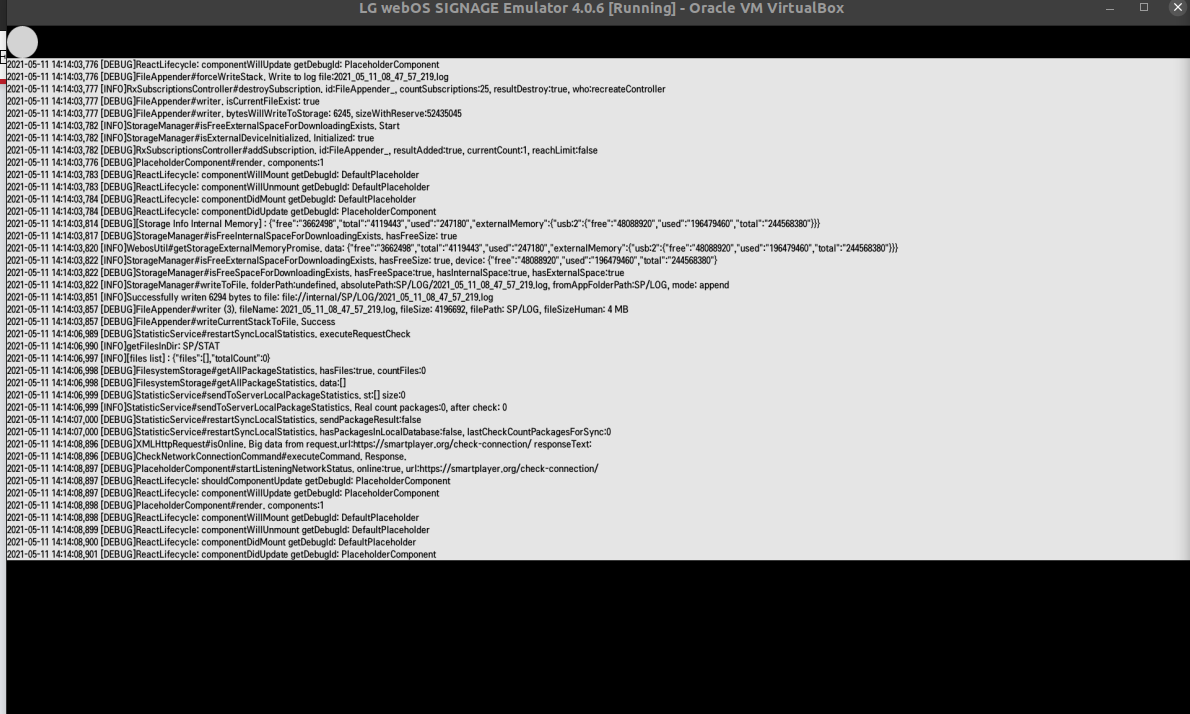DebugSmartPlayer
Средства отладки
SmartPlayer платформа предоставляет множества инструментов для отладки при возникновении нештатной ситуации.
Получение журнала с устройства (логи)
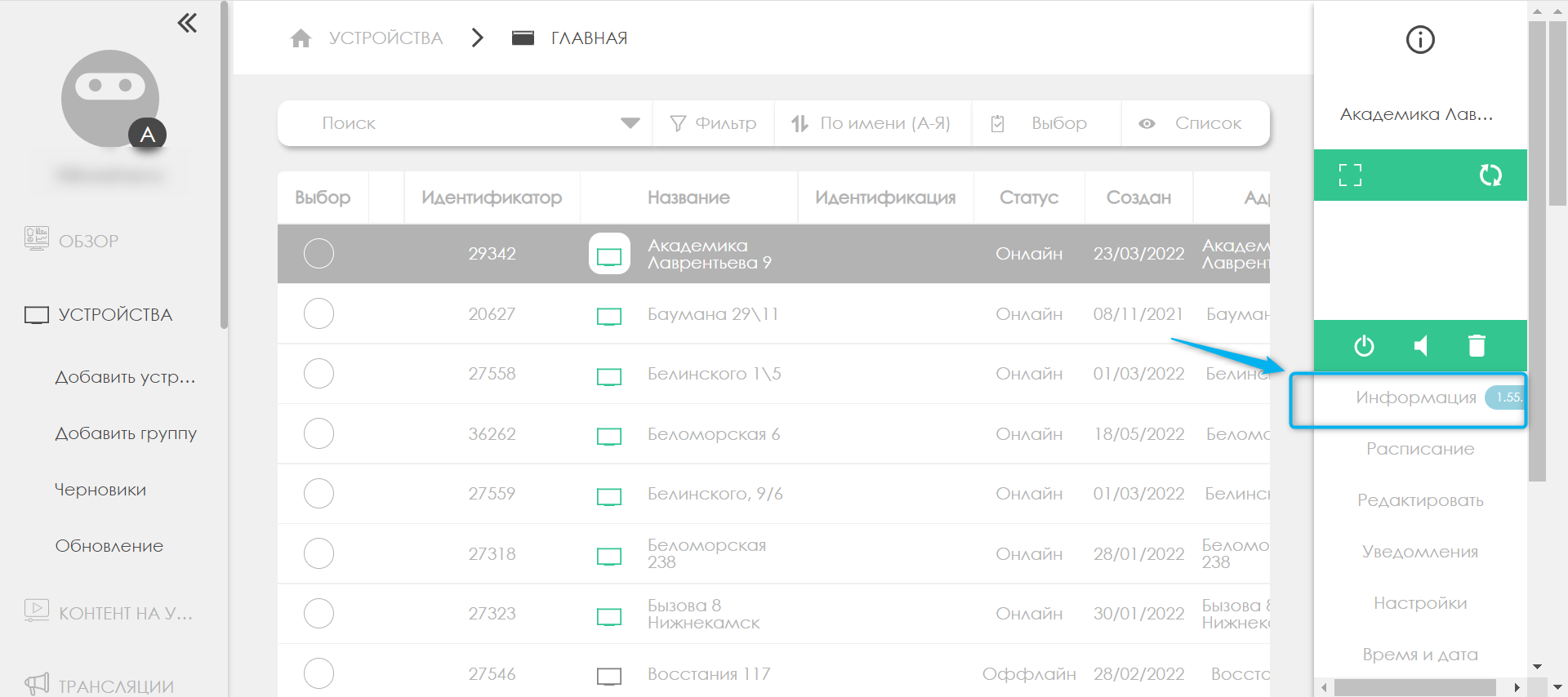
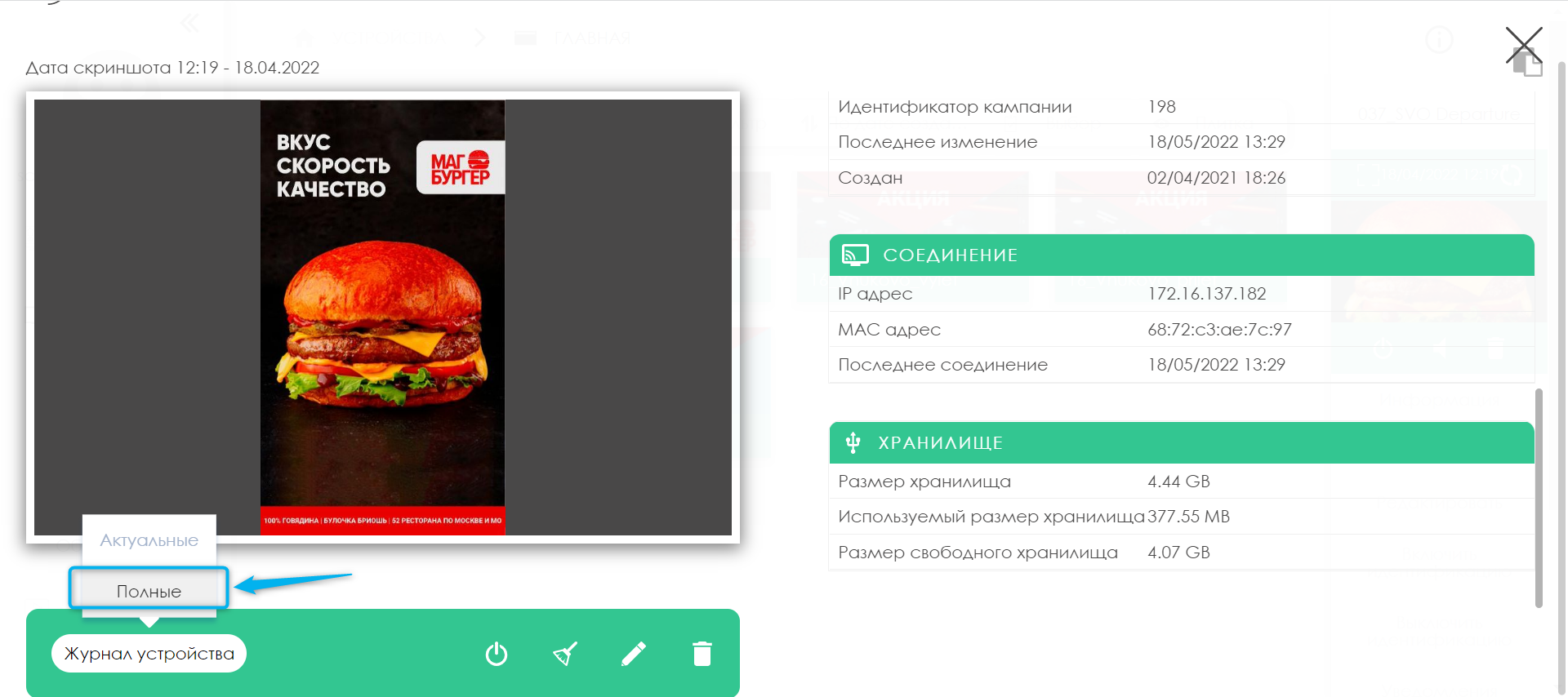
Каждое клиентское приложение пишет журнал событий в свою внутреннею память устройства, при необходимости его можно получить и отправить для анализа в техническую поддержку SmartPLayer, чтобы получить максимально полезные логи сделайте следующие действия:
- В настройках устройства (Выбрать устройство -> В правом тулбаре Настройки), когда оно в онлайн статусе (зеленое) включите режим логирования Debug или Trace. Этим вы настроите устройство, чтобы оно писала более детальные сообщения по своей работе
- Постарайтесь воспроизвести нештатную ситуацию на устройстве
- Перейдите в карточку устройства (Выбрать устройство -> В правом тулбаре Информация) и выгрузите архив с журналом.
Существует два параметра:
- актуальные - выгрузится архив с журналом событий за текущий день, как следствие меньшего размера. Если сеть нестабильная, лучший выбор.
- полные - выгрузится архив с журналом событий за несколько дней. Может передавать большой объём данных, сеть должна быть стабильнее.
Получение полных данных об устройстве
Каждое клиентсое приложение содержит полные данные об устройстве, чтобы получить их сделайте следующие действия:
- Авторизоваться в личном кабинете с учетными данными
- Перейти в вкладку меню "Устройства"
- Выбрать устройстов (нажав на него или в списке), не галочкой
- Справа откроется меню устройства, выбрать пункт меню Инфорация
- В открытой карточки устройства нажать на значок "копировать в буфер обмена" (в правом верхнем углу)
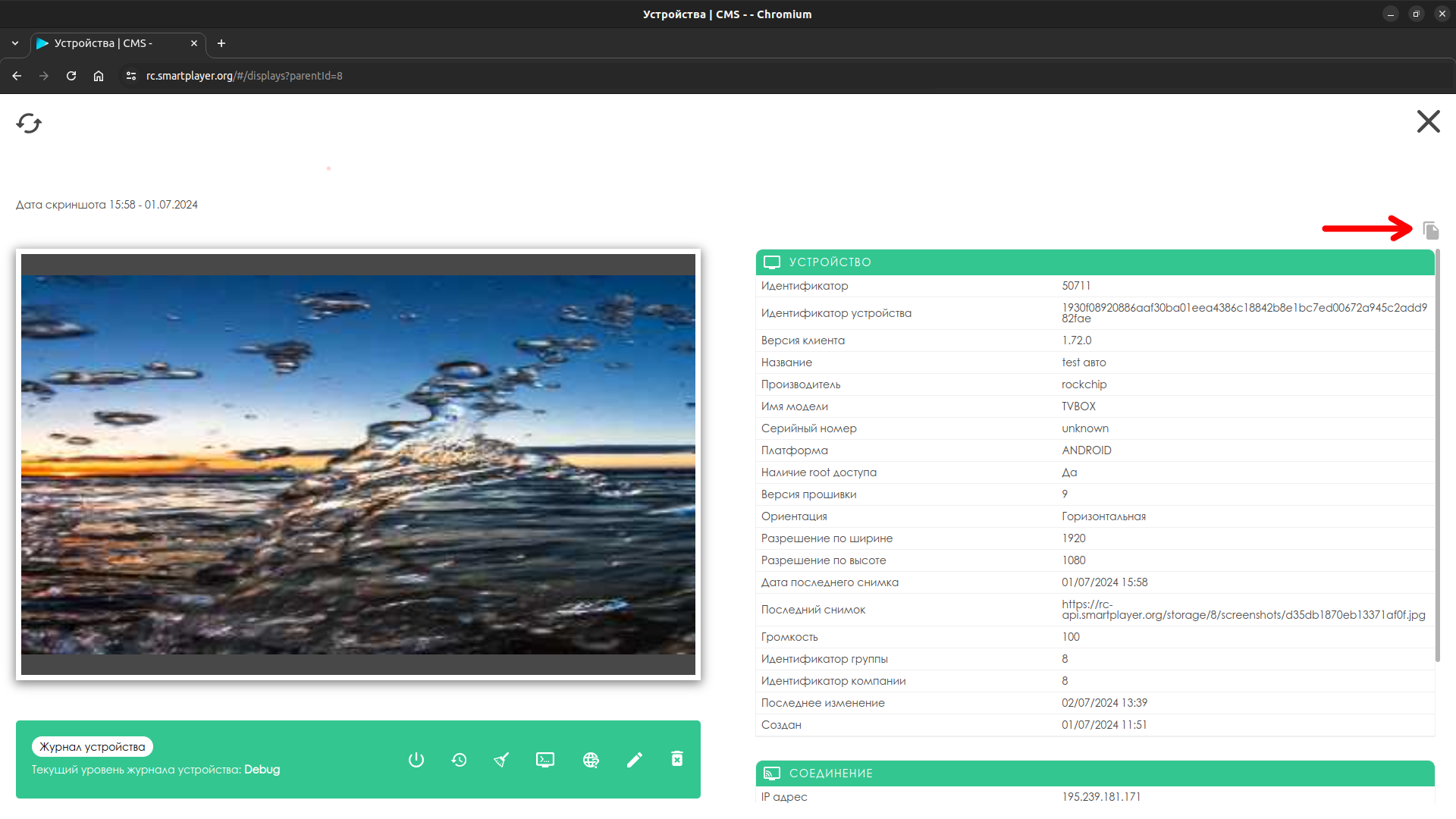
Данные скопируются в буфер обмена, для дальнейшей вставки в нужный докмуент.
Выгрузить трансляцию
Для анализа проигрывания трансляции её можно выгрузить из личного кабинета и передать для анализа в компанию SmartPlayer. Для этого сделайте следующие действия:
- Авторизоваться в личном кабинете
- Перейти в пункт меню "Трансляции"
- Выбрать нужную трансляцию
- В правом тулбаре нажать иконку - "Скачать"
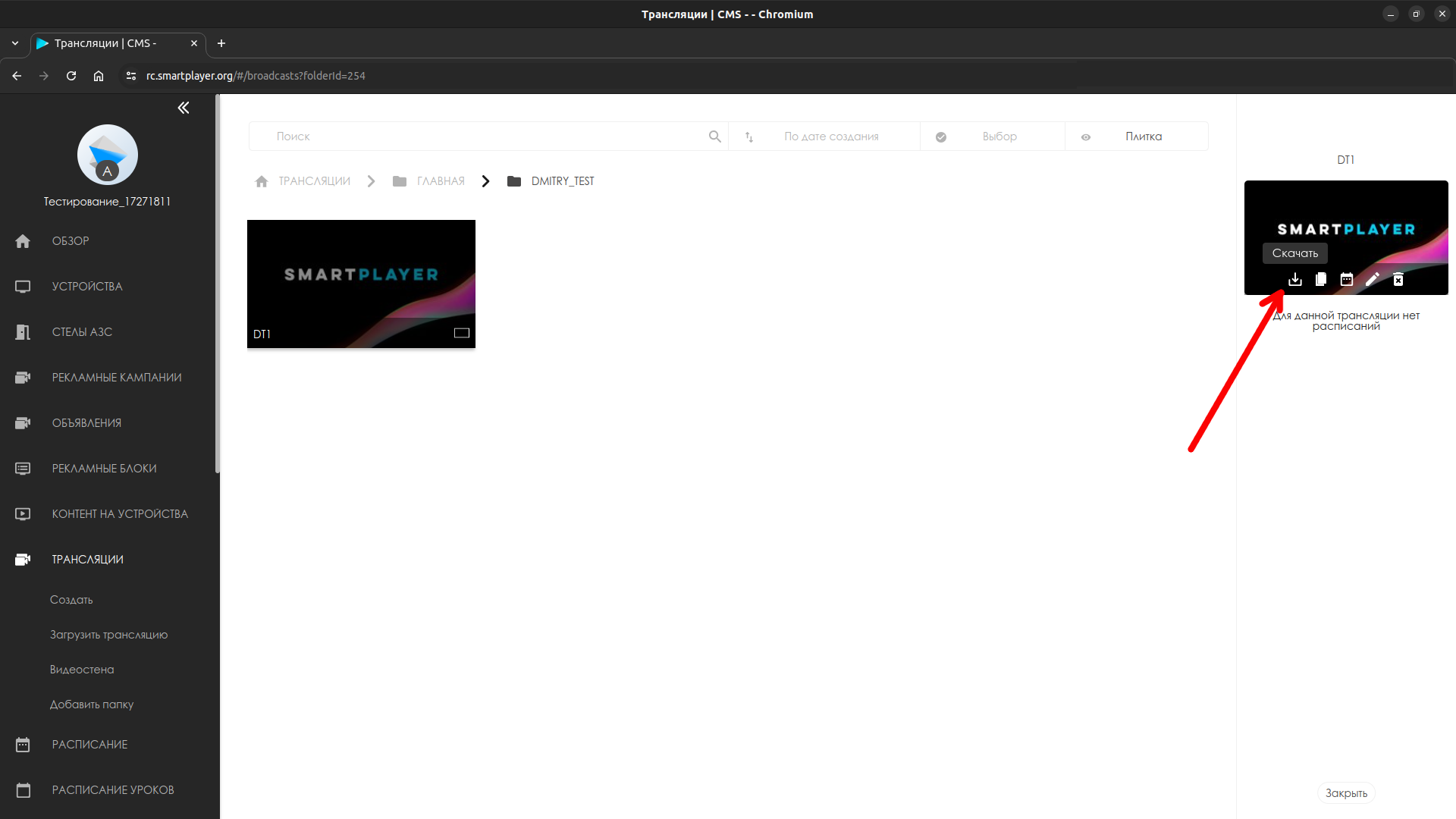
После начала скачивания, в зависимости от размера трансляции ожидаем её скачивание на рабочий компьютер. Далее необходимо без модификации передать архив при заведении заявки на портале технической поддержки.
Очистка устройства
Очистка устройства, позволяет удалить все данные приложения записанные с помощью ПО SmartPlayer, данные действия сбрасывают кеш приложения. Повторная регистрация устройства - не потребуется. Перейдите в карточку устройства (Выбрать устройство -> В правом тулбаре Информация) и нажмите значок "очистить", на выбор будет предложено два параметра:
- Удалить все файлы на устройстве - данный параметр удалить медиафайлы скаченный для оффлайн проигрывания контента. При следующем запуске приложения, если актуальная трансляция не закеширована на устройстве, произойдет повторное скачивание файлов.
- Очистить локальное хранилище - данный параметр удалить метаданные необходимые для проигрывания в оффлайн режиме. При следующем запуске приложения, если по актуальной трансляции не хватает метаданных, они будут получены с сервера SmartPlayer.
В зависимости от операционной системы клиентского приложения, оно будет или перезагружено или перезапущено.
Выгрузить журнал работы (логи) устройства на Android OS в оффлайн режиме
Если устройства не подключается к серверу, проверьте вначале доступ устройства к серверу. Для этого достаточно, открыть встроенный браузер на Android OS устройстве и вбить адрес сервера. Если подключение идет к https://cms.smartplayer.org, то вбейте https://api.smartplayer.org в результате должно показаться сообщение Cannot GET /, это говорит о том, что устройство "видит" сервер.
Если после проверки устройство остается оффлайн в личном кабинете (серым), можно забрать логи локально с устройства для последующей передачи их в тех. поддержку SmartPlayer. Для этого установите (или воспользуйтесь стандартным) файловым менеджером (например: ES File Manager), чтобы пройти по пути:
/sdcard/Android/data/org.smartplayer.android.client/files/Logs/*
Вставьте флешку (предварительно отформатировав в fat32) в устройство и скопируйте содержимое всей папки. Далее передайте данные файлы в технический отдел SmartPlayer.
Определить к какой учетной записи принадлежит устройство (идентификация устройства)
Для идентификации устройства с пульта необходимо разблокировать устройство (если заблокирован пульт) и нажать на кнопку "1" на пульте, приложение покажет интерфейс в котором:
- Указано имя устройства (аналогично как в личном кабинете)
- Список учетных записей участвующих в компании, для которой зарегистрировано устройство
- Через какое время будет скрыта информация (в секундах)
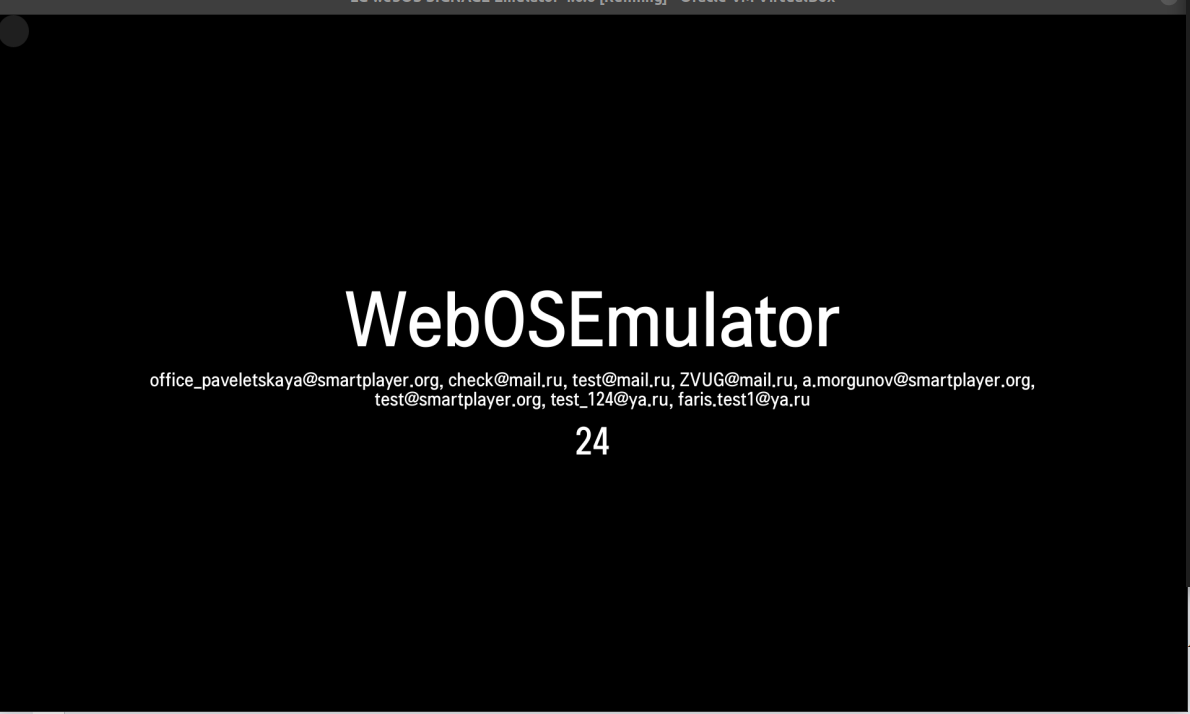
Интерфейс можно скрыть, не дожидаясь таймера нажав "2" на пульте
Поддержка платформ: WebOS/SSSP/BrightSign
Отображение локальной консоли
Иногда не понятно, что происходит с устройством и нет возможности получить логи через личный кабинет, тогда необходимо запустить локальную консоль отладки, для получения сообщений о проблеме. ![]() В случае с Android OS
В случае с Android OS
Начиная с версии v1.33.*, логирование на устройстве по умолчанию отключено. Для включения логирования нажмите на пульте кнопку "Green", далее откройте локальную консоль.
Для открытия локальной консоли устройства с пульта необходимо разблокировать устройство (если заблокирован пульт) и нажать на кнопку "Blue" на пульте, далее необходимо сфотографировать в хорошем разрешении (чтобы читались строки) и прислать фото в support@smartplayer.org или сотруднику тех. поддержки SmartPlayer
Интерфейс можно скрыть, не дожидаясь таймера нажав "Blue" на пульте
Поддержка платформ: WebOS/SSSP/BrightSign
Получение отладочных сообщений от личного кабинета
Для анализа, что происходит в личном кабинете достаточно предоставить информацию с двух вкладок инструментов отладки браузера (Network и Console). Откройте в браузере Google Chrome инструменты отладки, нажав F12, далее произведите действие которое вызывает непонятное поведение. После этого скопируйте в текстовый файл вкладки Network и Console. Далее пришлите данные на support@smartplayer.org или ответственному человеку за поддержку в вашем случае в системе технической поддержки.
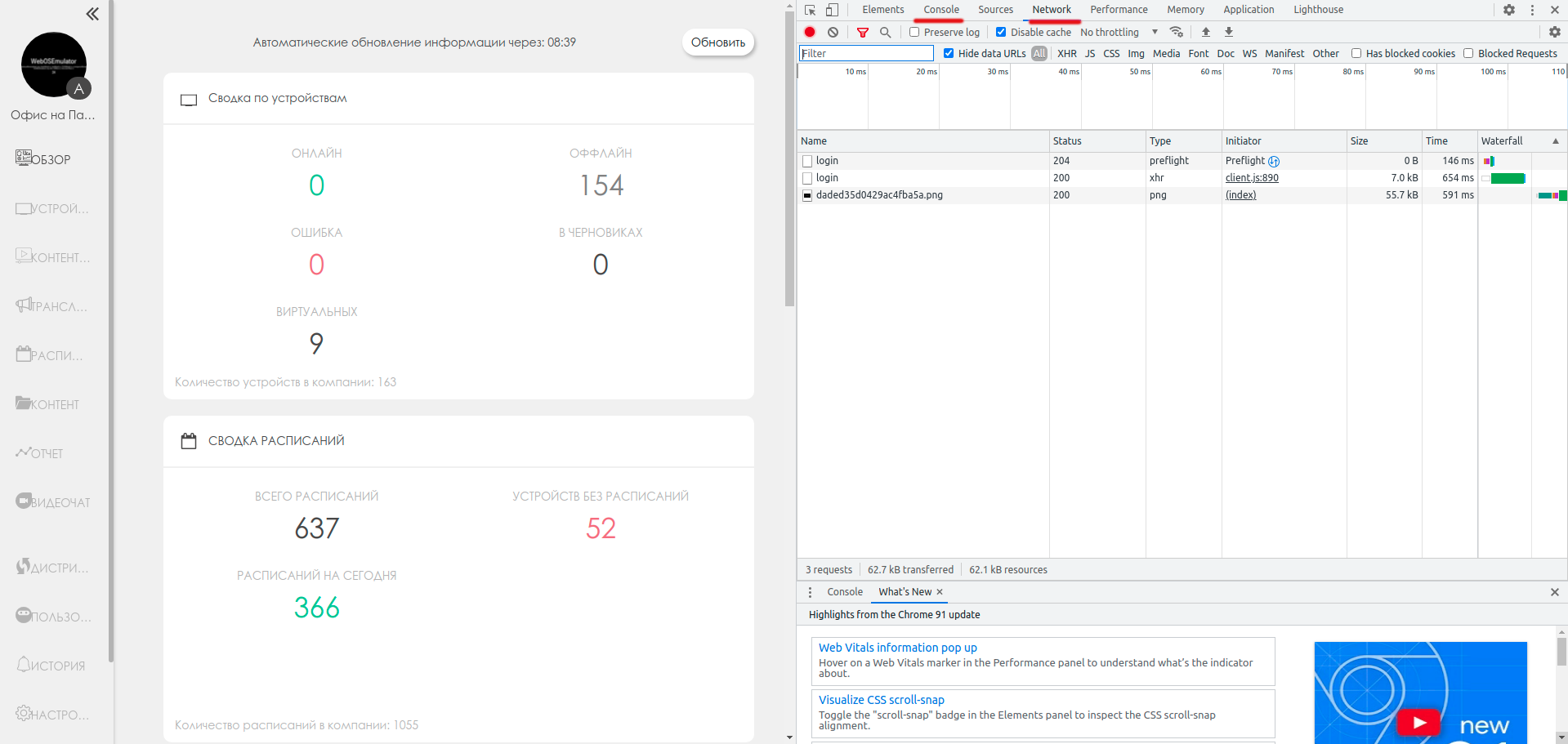
Как узнать адрес сервера в платформе SmartPlayer
Для определения адреса серверного приложения, необходимо зайти в личный кабинет
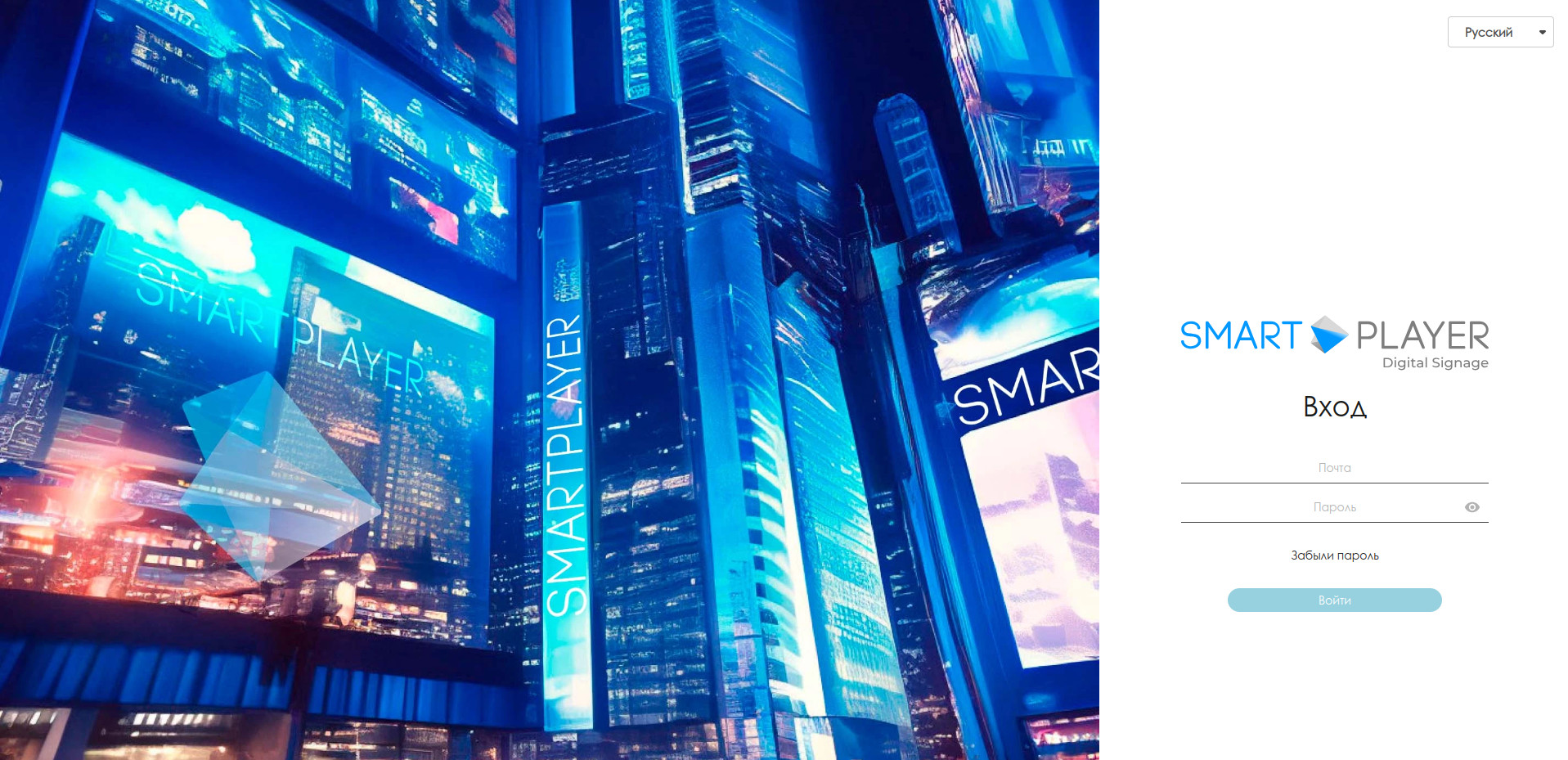
и перейти в вкладку "Настройки", прокрутить вниз страницы и нажать гиперссылку "О программном обеспечении".
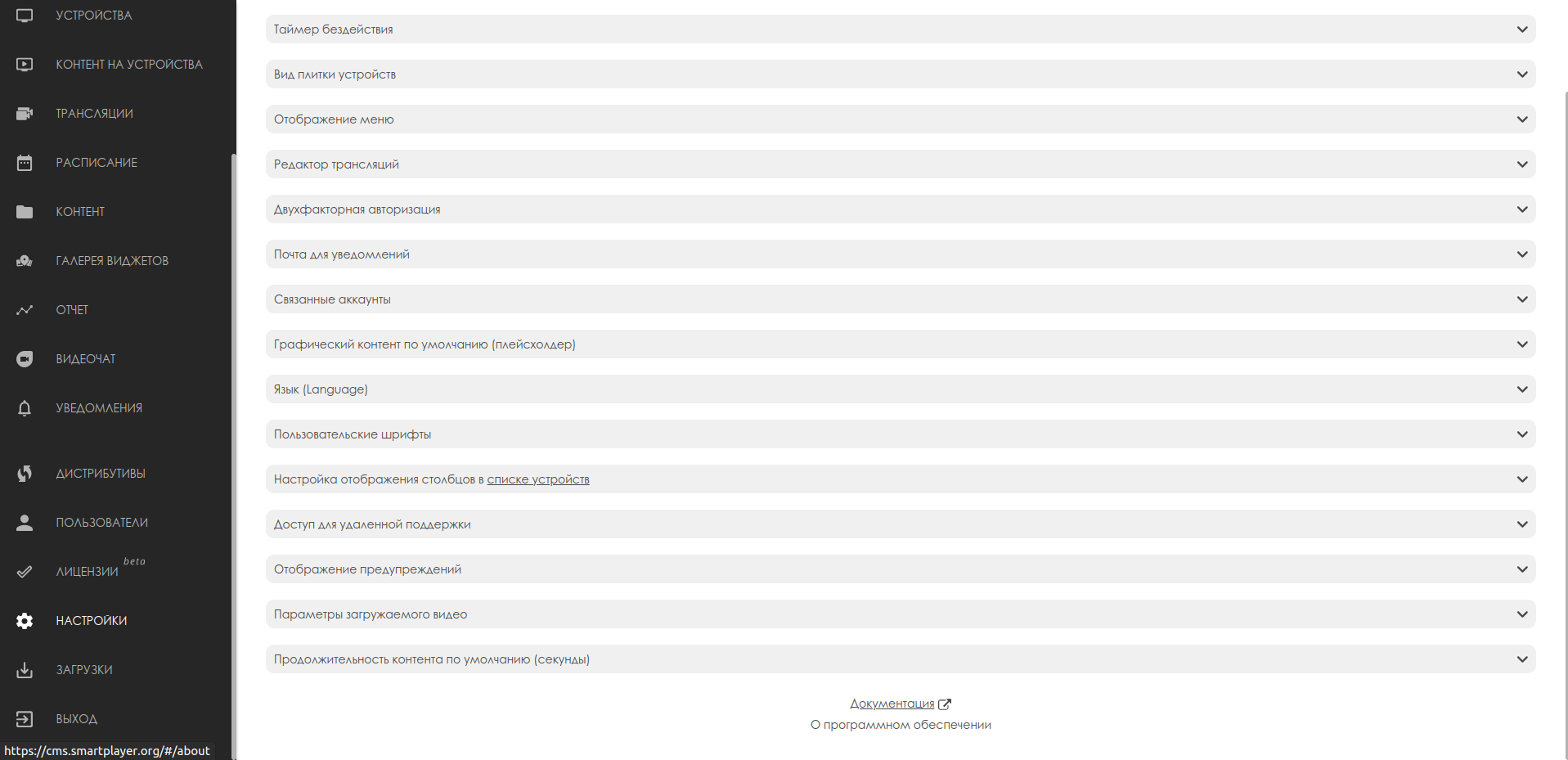
Вы попадете на страницу, где есть таблица и удобная кнопка чтобы её скопировать. Нажмите кнопку "Скопировать таблицу" и передайте информацию сотруднику запросившему её.